如果使用的联想笔记本win10系统频繁出现问题,影响自己的正常工作使用,又无法修复的话,我们可以考虑重装系统win10解决。那么具体怎么重装win10,下面就演示下联想笔记本重装系统win10的方法步骤。
工具/原料:
系统版本:Windows10系统
品牌类型:联想air14PLUS
软件版本:下载火(xiazaihuo.com)一键重装系统12.6.49.2290
方法/步骤:
使用下载火(xiazaihuo.com)工具在线一键重装win10系统:
1.重装系统win10,首先打开下载好的下载火(xiazaihuo.com)一键重装系统,选择合适的win10系统,点击”下一步“。
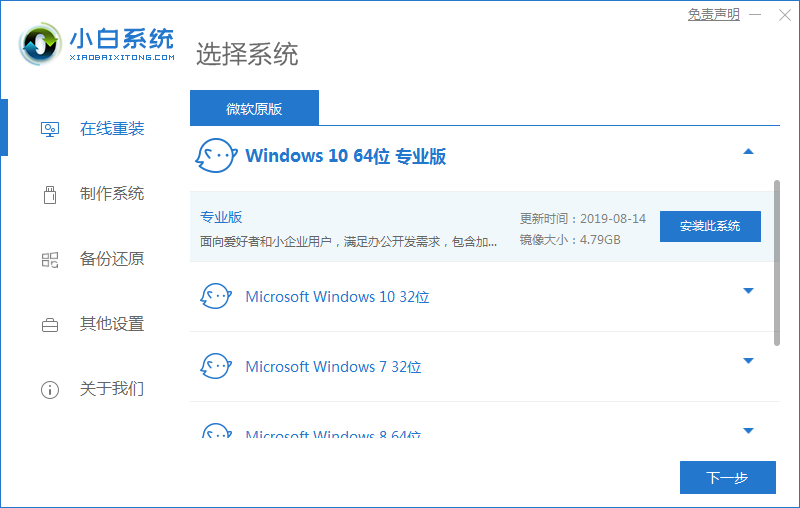
2.正在下载选择好的系统,安装需要的环境。
惠普电脑系统重装步骤win10重装教程
有不少网友都有重装win10系统的需求,最近就有使用惠普电脑的用户想了解怎么重装系统win10,体验下win10系统的功能。下面小编就教下大家惠普电脑系统重装步骤win10重装教程。

3.环境部署完毕,等待系统重启开始安装。
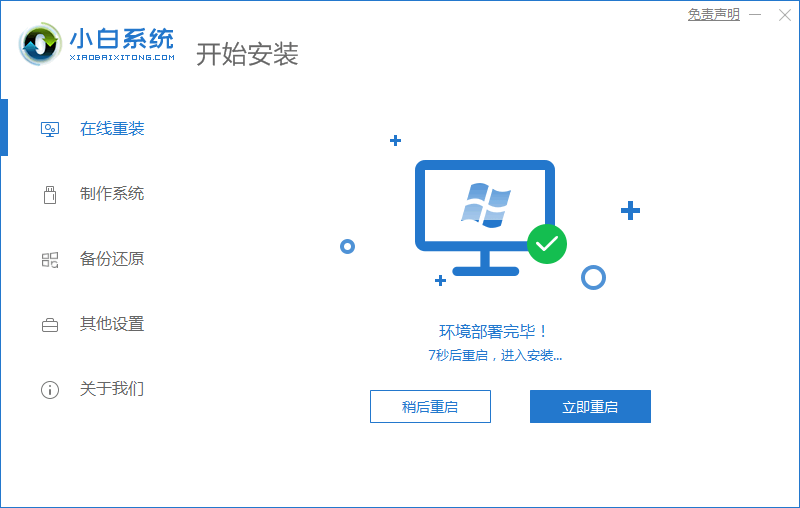
4.选择带有”PE-MSDN“的选项,回车进入。

5.进入pe之后,系统开始自动安装。
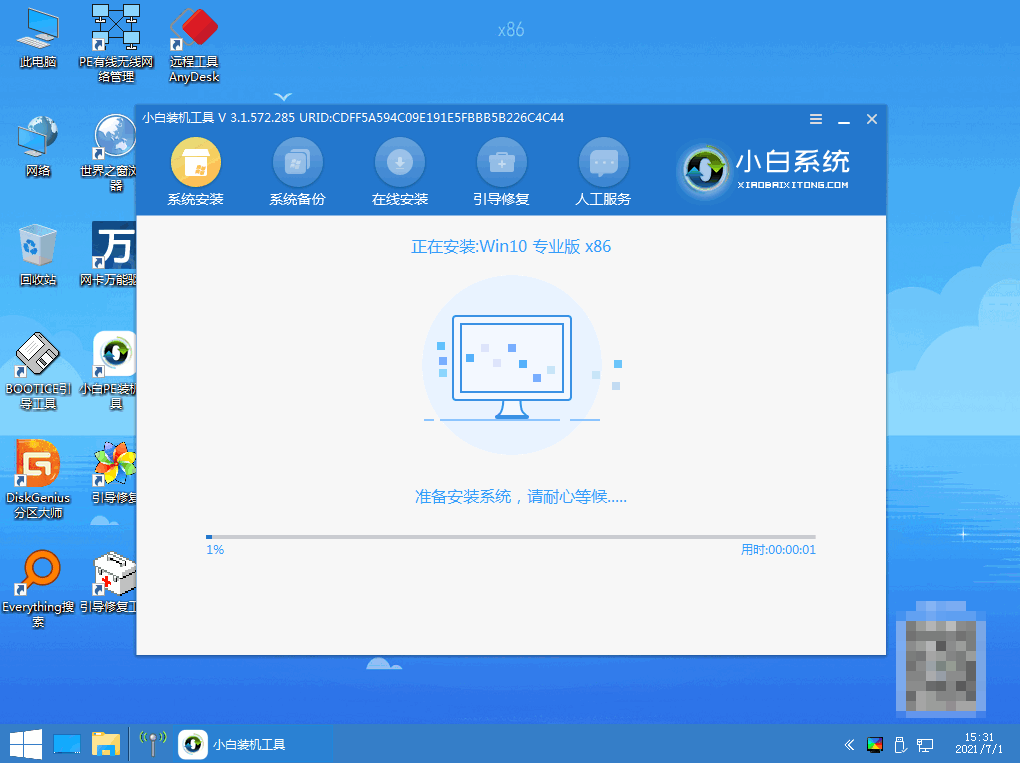
6.正在进行引导修复,确认即可。

7.系统安装完成,等待重启进行部署工作。

8.选择win10操作系统,回车进入。
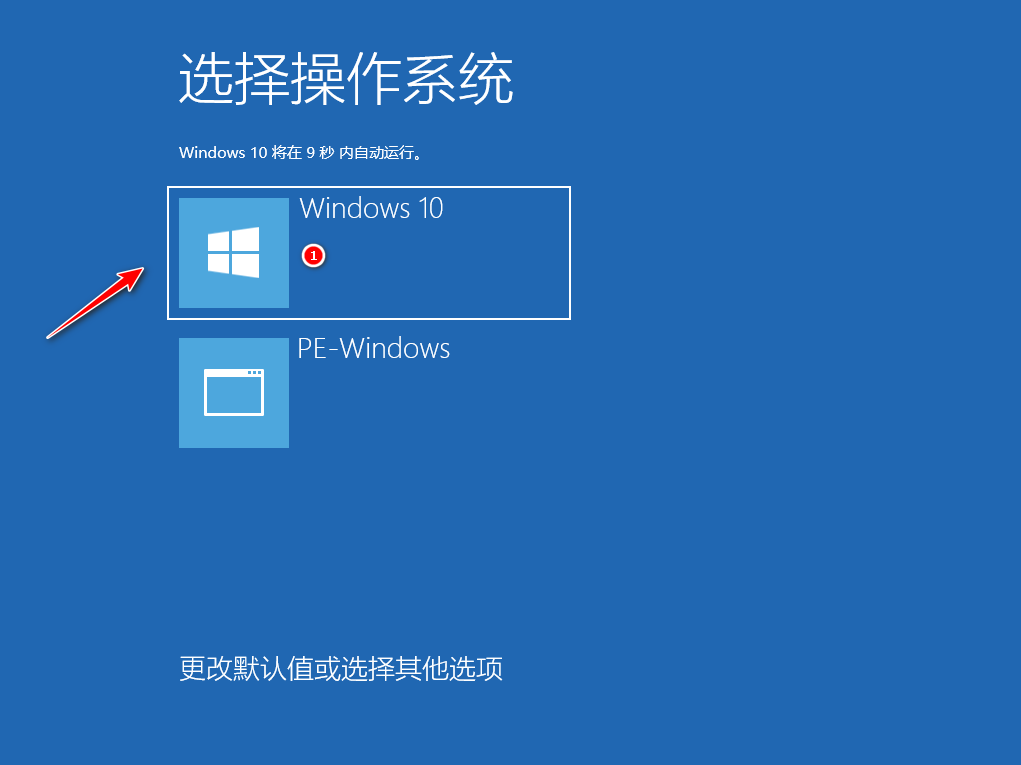
9.此时进入全新的系统,win1064位纯净版安装安装完成。

拓展资料:更多电脑重装win10系统的方法
笔记本如何重装Win10系统
下载火(xiazaihuo.com)一键重装win10系统方法
如何重装win10系统,电脑系统重装win10步骤教程
总结:打开下载火(xiazaihuo.com)一键重装系统选择好win10系统进行下载,等待系统重启进入安装。
小白一键重装系统win10步骤教程
很多人都有重装系统win10的需求,那么怎么重装系统win10比较简单呢?我们可以借助工具一键重装系统实现,比如小白装机工具等。下面小编就给大家演示下小白一键重装系统win10步骤教程。






